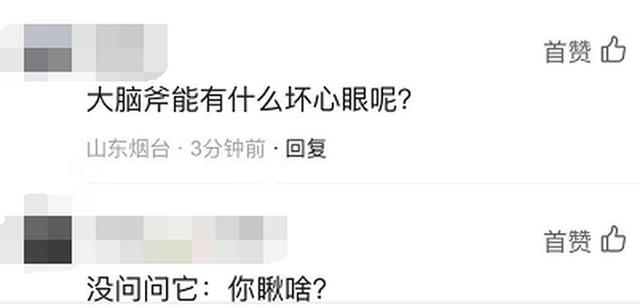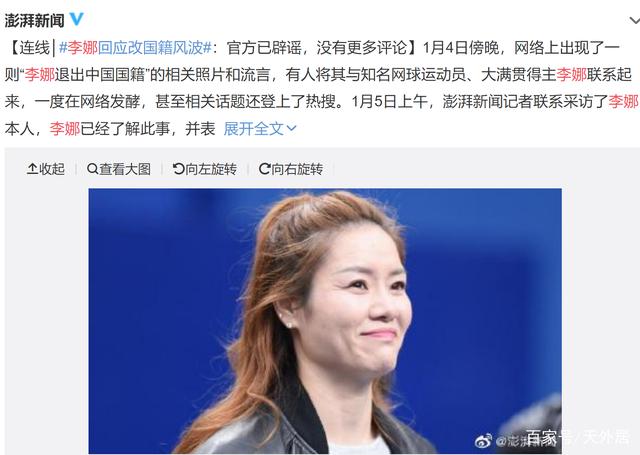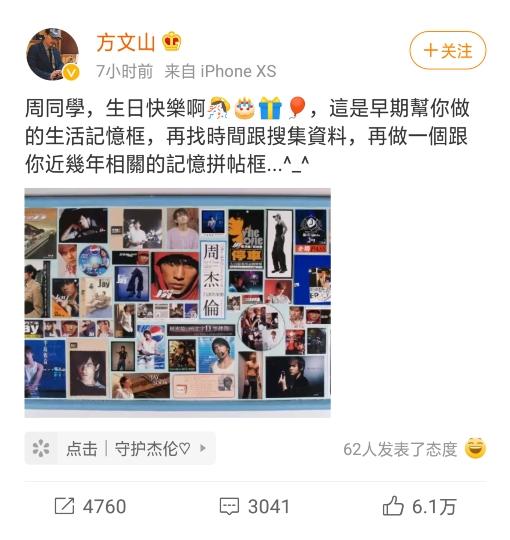我们在使用WinXP系统的时候,当我们点开网上邻居,点击“查看工作组计算机”时,会出现错误窗口的提示,上面写着Workgroup无法访问,那这时候我们要怎么办呢?那么今天小编就来告诉你们,怎么解决workgroup无法访问的问题。
因为xp已经成为一个发布时间最长的windows操作系统了,所以使用的小伙伴还是有很多。但是,有些小伙伴在用XP系统的的时候,偶尔会发生打不开网上邻居的状况,而且还显示“Workgroup 无法访问”的字样,那这个时候我们这该怎么办呢?接下来,小编就来告诉你们怎么办。
首先,双击打开桌面的“网上邻居”,进入之后,在左侧找到“设置家庭或小型办公网络”并点击

访问电脑图解1

workgroup电脑图解2
然后,在弹出的窗口点击“下一步”

访问电脑图解3
然后再点击“下一步”

workgroup电脑图解4
如果你是使用无线网络连接的局域网的话,就会出现本地连接已经断开的提示,然后勾选“忽略已断开的网络硬件”即可

workgroup电脑图解5
再如下图所示选择,再点“下一步”

无法访问电脑图解6
计算机名可以按你喜欢来填写,注但是不能用特殊符号,比如*和?这些。写好之后点击“下一步”

访问电脑图解7
在工作组名那里输入“WORKGROUP”,然后点击“下一步”

无法访问电脑图解8
然后按下图选择,选好再点“下一步”

workgroup电脑图解9
确定好“设置”里的信息之后,就点“下一步”

访问电脑图解10
然后就等一会儿~~~

怎么解决电脑图解11
然后点击“完成该向导。我不需要在其他计算机上运行该向导”后,单击“下一步”

怎么解决电脑图解12
再点击“完成”就可以了

无法访问电脑图解13
然后,再出现是否要重启的窗口里,点“是”

访问电脑图解14
这样就大功告成啦~~